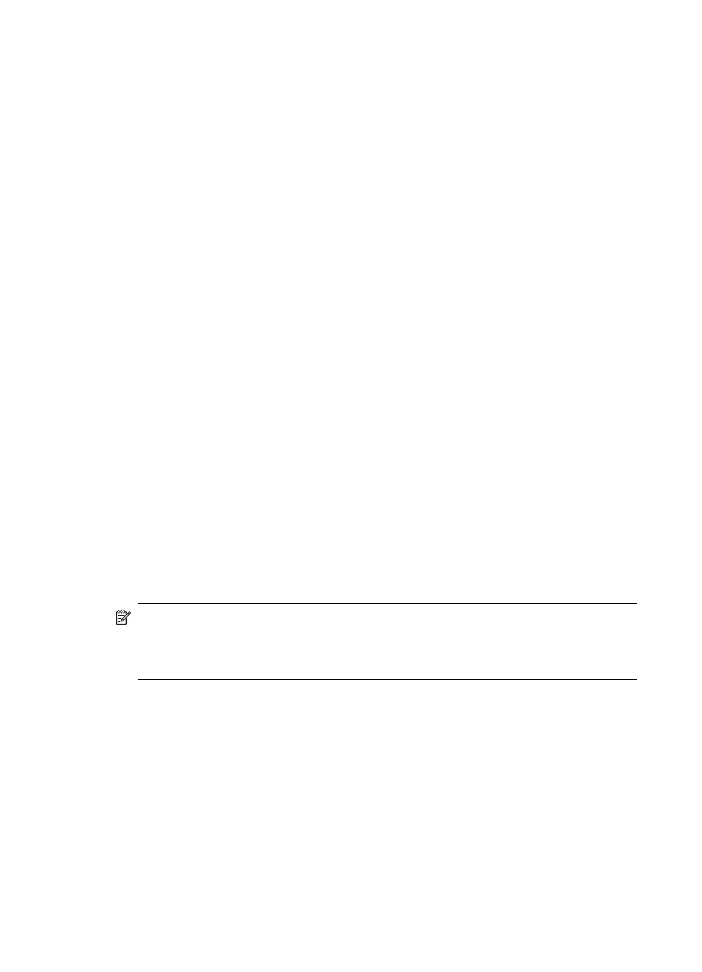
Povezava naprave z Bluetooth v Mac OS
Napravo lahko povežete z računalnikom Mac z vgrajeno tehnologijo Bluetooth ali pa
namestite zunanji vmesnik Bluetooth.
Namestitev in tiskanje s tehnologijo Bluetooth
Opomba
Mac Bluetooth mora biti omogočen v OS. Če želite preveriti, odprite
System Preferences (Sistemske nastavitve) kliknite Network (Omrežje) izberite
Network Port Configurations (Konfiguracije vrat omrežja) in se nato
prepričajte, da je Bluetooth potrjen.
1. V računalniku morate imeti nameščeno programsko opremo za napravo.
2. Vmesnik HP Bluetooth priključite na sprednja vrata USB naprave.
3. Če želite napravo izklopiti, na nadzorni plošči pritisnite gumb Napajanje, če pa jo
želite vklopiti, ga pritisnite še enkrat.
4. Priključite vmesnik HP Bluetooth v računalnik in ga vklopite. V računalniku morate
imeti nameščeno programsko opremo, ki ste jo dobili skupaj z vmesnikom. Če ima
računalnik vgrajeno tehnologijo Bluetooth, ga preprosto vklopite.
5. Odprite Printer Setup Utility (Pripomoček za nastavitev tiskalnika).
6. V Printer List (Seznam tiskalnikov) kliknite Add (Dodaj).
Računalnik bo poiskal napravo.
Poglavje 9
142
Konfiguracija in upravljanje
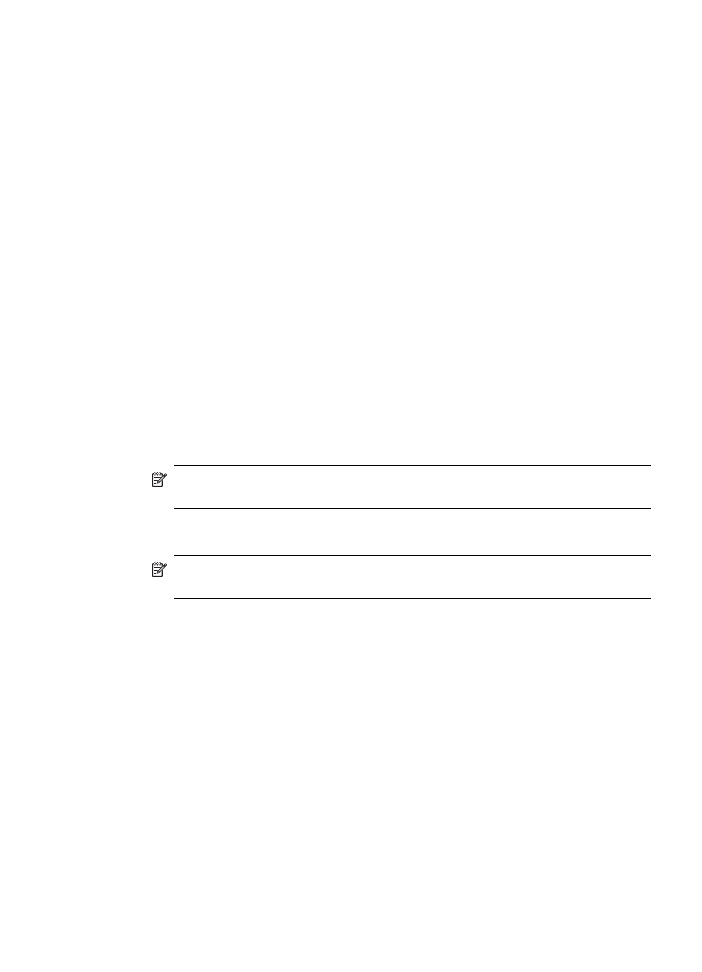
7. Glede na različico Mac OS, ki jo uporabljate, izberite eno izmed naslednjih
možnosti:
▲ Mac OS 10.3: V spustnem meniju izberite Bluetooth.
▲ Mac OS 10.4: Prepričajte se, da je vrsta povezave Bluetooth izbrana v kartici
Default Browser (Privzeti brskalnik).
8. V spustnem meniju izberite Bluetooth. Izberite večnamensko napravo in kliknite
Add (Dodaj).
Večnamenska naprava se doda seznamu naprav.
9. Tiskate tako, kot z običajnimi napravami.